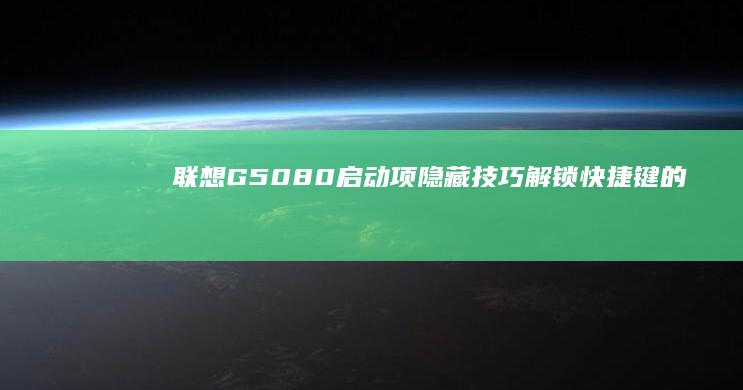联想笔记本恢复出厂设置:分步指南,包括数据备份和重新安装 Windows (联想笔记本恢复出厂设置)
文章编号:755 /
分类:最新资讯 /
更新时间:2025-01-02 22:48:10 / 浏览:次

相关标签: 联想笔记本恢复出厂设置、 分步指南、 包括数据备份和重新安装、 Windows、 联想笔记本恢复出厂设置、
恢复出厂设置可以将联想笔记本电脑恢复到购买时的初始状态。这可以解决各种问题,例如性能问题、软件故障和病毒感染。在进行恢复之前,请务必先备份重要数据,因为此过程会擦除硬盘驱动器上的所有数据。

数据备份
- 将外部存储设备(例如 U 盘或外部硬盘驱动器)连接到笔记本电脑。
- 打开“文件资源管理器”,导航到您要备份的文件或文件夹。
- 选择文件或文件夹,然后单击“复制”。
- 在“文件资源管理器”的左侧窗格中,导航到外部存储设备。
- 单击粘贴以将文件或文件夹复制到外部存储设备。
恢复出厂设置
方法 1:使用 OneKey 恢复
- 关闭笔记本电脑。
- 按 Novo 按钮(通常位于计算机侧面的针孔大小的按钮)。
- 在 OneKey Recovery 菜单中,选择“系统恢复”。
- 按照屏幕上的说明进行操作。恢复过程可能需要一段时间,请耐心等待。
方法 2:使用 Windows 恢复环境 (WinRE)
- 从 Windows 中启动,然后转到“设置” > “更新和安全” > “恢复”。
- 在“重置此电脑”部分,单击“开始”。
- 选择“保留我的文件”或“删除所有内容”。请注意,“保留我的文件”将仅删除应用程序和设置,而“删除所有内容”将擦除硬盘驱动器上的所有数据。
- 按照屏幕上的说明进行操作。恢复过程可能需要一段时间,请耐心等待。
方法 3:使用恢复媒体
- 创建一个可启动的 USB 驱动器或 DVD,其中包含联想提供的恢复媒体。
- 插入可启动 USB 驱动器或 DVD。
- 关闭笔记本电脑。
- 按 Novo 按钮(通常位于计算机侧面的针孔大小的按钮)。
- 在启动菜单中,选择从可启动 USB 驱动器或 DVD 启动。
- 按照屏幕上的说明进行操作。恢复过程可能需要一段时间,请耐心等待。
重新安装 Windows
恢复出厂设置后,您可能需要重新安装 Windows。为此,请使用您从 Microsoft 创建的 Windows 安装媒体。
- 插入 Windows 安装媒体。
- 关闭笔记本电脑。
- 按 Novo 按钮(通常位于计算机侧面的针孔大小的按钮)。
- 在启动菜单中,选择从 Windows 安装媒体启动。
- 按照屏幕上的说明进行操作。Windows 安装过程可能需要一段时间,请耐心等待。
相关标签: 联想笔记本恢复出厂设置、 分步指南、 包括数据备份和重新安装、 Windows、 联想笔记本恢复出厂设置、
本文地址:https://www.ruoyidh.com/zuixinwz/9b5f6baa004411410f25.html
做上本站友情链接,在您站上点击一次,即可自动收录并自动排在本站第一位!
<a href="https://www.ruoyidh.com/" target="_blank">若依网址导航</a>
<a href="https://www.ruoyidh.com/" target="_blank">若依网址导航</a>

 人气排行榜
人气排行榜